여기에서는 프로세스 단위의 실행을 위하여 5.5.1 태스크 디버깅하기 의 예제를 프로세스 탭에서 프로세스 단위로 실행하는 것을 설명합니다.
디버그 실행과 다른 점은 프로세스 탭에서 태스크가 복수개가 존재하는 경우 각 태스크를 연결하고 실행한다는 점입니다.
¶ 5.6.1 프로세스 실행
-
태스크 단위로 디버그가 완료되고 실행할 태스크만으로 프로세스 스크립트를 정리합니다.
-
Canvas를 프로세스 탭으로 이동하고 마우스로 [▶실행] 버튼을 클릭하면 [실행], [프로세스 실행], [디버그], [프로세스 디버그]의 리스트가 표시됩니다.
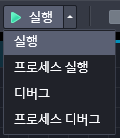
-
[실행]은 전체 프로세스와 태스크를 실행하고, [프로세스 실행]은 해당 프로세스만 실행합니다.
-
[실행]을 클릭하면 프로세스가 실행합니다. 단축키인 Ctrl+F5를 눌러도 수행 결과는 동일합니다.
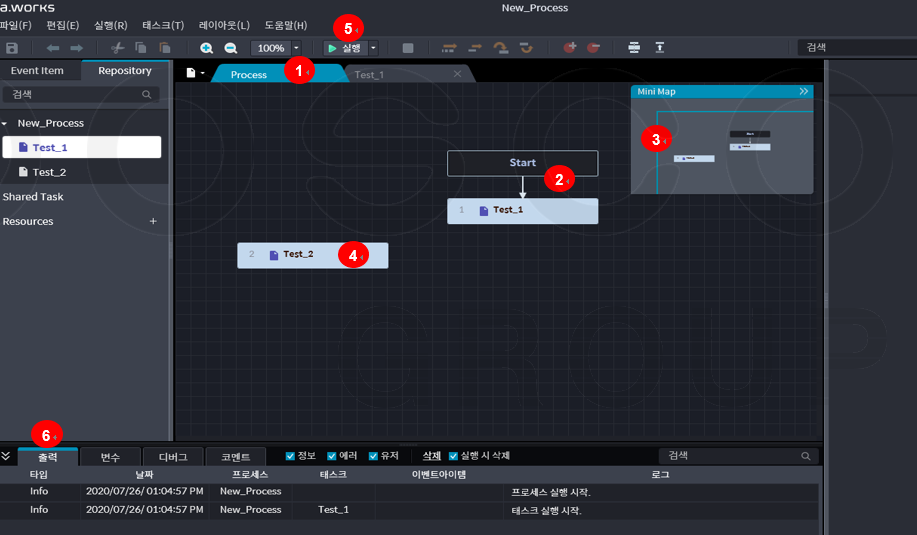
- 프로세스 탭
- Canvas 화면을 프로세스 탭으로 이동합니다.
- 태스크 연결
- 프로세스 실행하기 위한 연결되어 있는 태스크를 확인합니다.
- Mini Map
- Canvas에 편집하고 있는 스크립트를 축약하여 표시합니다.
- 태스크 분리
- 아직 미완성인 태스크는 프로세스 디버그 대상에서 제외할 수 있습니다.
- 실행
- 마우스로 [▶실행] 버튼을 클릭하면 [실행], [프로세스 실행], [디버그], [프로세스 디버그]의 리스트가 표시됩니다.
- [실행]를 클릭합니다.
- Ctrl+F5로 실행해도 결과는 동일합니다.
- 출력
- 프로세스와 태스크 실행결과를 표시합니다.
- 프로세스 탭
-
화면 하단의 [출력] 탭의 타입에 Info로 표시되고 실행 날짜와 시간, 프로세스 명, 태스크 명, 실행된 Event Item 그리고 로그가 표시됩니다.
¶ 5.6.2 실행결과 출력
-
화면 하단의 Output 영역에 프로세스 실행결과를 출력 탭에 제공합니다.
-
출력하는 정보는 Studio 수행 과정의 결과, 경고, 오류 등을 사용자에게 전달하는 것입니다. 출력 탭에서 제공하는 정보는 다음과 같습니다.

- 출력 탭
- Studio수행 과정의 결과, 경고, 오류 등을 사용자에게 전달합니다.
- 타입
- Info와 Error, User로 구분하여 표시합니다.
- Info: Event Item의 동작 성공여부(시작/종료)를 나타내며 Script의 진행 현황을 확인할 수 있습니다.
- Error : Build 및 Script 수행 실패 시 발생합니다. Error가 발생한 보다 상세한 위치를 쉽게 파악할 수 있도록 발생 원인과 해당 Title Name을 함께 출력합니다.
- User: 보다 효율적인 운영환경을 제공하기 위해 사용자가 직접 Log를 생성한 경우 표시합니다. 사용자 Log의생성은 ‘Write Log’ 라는 Event Item을 활용합니다.
- Info와 Error, User로 구분하여 표시합니다.
- 런타임
- 프로세스의 실행 날짜와 시각 등 런타임과 관련된 정보를 제공합니다.
- 프로세스 명
- 실행한 프로세스 명을 표시합니다.
- 태스크 명
- 실행한 태스크 명을 표시합니다.
- Event Item
- 실행한 Event Item 명을 표시합니다. Event Item 명은 프로세스 실행에서는 표시하지 않고, 디버그 모드에서만 표시합니다.
- 로그
- 프로세스 실행결과를 로그로 표시합니다.
- 출력 탭
-
사용자는 제공되는 출력 정보를 활용하여 현재 Studio의 상태 및 스크립트의 실행 과정 및 결과를 확인하고 필요 시 수정에 활용합니다.
¶ 5.6.3 Crash Report
-
Studio를 이용하여 프로세스나 태스크를 실행 시 비정상적으로 종료될 경우가 있습니다.
-
이 경우 Crash Report를 통해 Error 정보를 저장합니다. 해당 정보는 Error의 원인을 분석하고 추후 조치하는데 기초자료로 활용되며, 사용자의 희망에 따라 즉시 E-Mail로 전송하는 기능도 있습니다..
-
Crash Report는 일반적인 Error의 내용을 보여 주는 General 탭과 실제 Error 발생한 상세 내용을 보여 주는 Exception 탭이 있습니다.
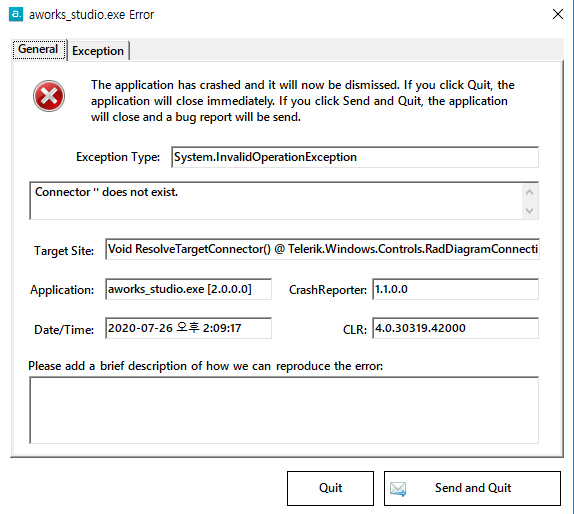
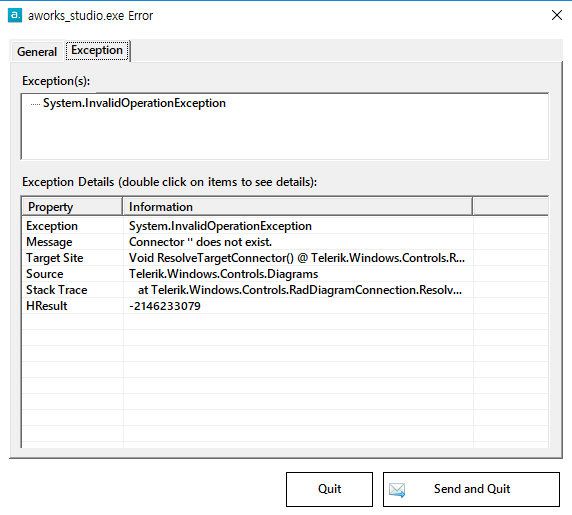
- General
- Studio수행 과정에서 발생한 Error의 일반 정보를 표시합니다.
- Exception
- Studio가 파악한 Error의 원인과 발생 위치를 설명합니다.
- General